Popravite kodo napake Disney Plus 42 v sistemu Windows – TechCult
Miscellanea / / April 10, 2023
Disney Plus je eden izmed velikanov OTT, ki že nekaj časa zagotavlja neprimerljivo vsebino. Z ozadjem, ki ga ima vsa vsebina Disneyjeve produkcije, ki je bila deležna neizmerne ljubezni in občudovanja velikega občinstva. Toda kaj morate storiti, če imate naročnino na Disney Plus in se še vedno soočate s kodo napake Disney Plus 42 v sistemu Windows? Današnji vodnik vas bo naučil, kaj povzroča kodo napake Disney Plus 42 in kako popravim kodo napake 42.

Kazalo
Kako popraviti kodo napake Disney Plus 42 v sistemu Windows
Aplikacija Disney Plus je na voljo na večjih platformah, kot so Amazon Firestick, Chromecast in Roku. In zato boste morda morali preizkusiti nekoliko drugačne metode, da popravite kodo napake Disney Plus 42 amazon Fire Stick ali kodo napake Disney Plus 42 Chromecast.
Hiter odgovor
Prepričajte se, da je vaša internetna povezava stabilna in deluje pravilno. Če uporabljate brezžično povezavo, poskusite povezati računalnik z usmerjevalnikom z ethernetnim kablom, da vidite, ali to rešuje težavo
Kaj povzroča kodo napake Disney Plus 42?
Morda se soočate s kodo napake Disney Plus 42 Chromecast ali katero koli drugo napravo zaradi različnih težav. Koda napake 42 to navaja Žal nam je; imamo težave pri povezovanju s storitvijo. Preverite, ali ste še vedno povezani z internetom, in poskusite znova (koda napake 42). Kot smo že navedli, napaka ne zadeva samo ene določene naprave, zato se lahko vzroki kode napake Disney plus 42 razlikujejo tudi glede na napravo. Toda najpogostejši vključujejo:
- Težava z internetno povezavo.
- Strežniki Disney Plus morda ne delujejo.
- Napaka v napravi, v kateri pretakate.
- Čakajoče posodobitve aplikacije.
- Zlonamerna programska oprema ali virusi v vaši napravi.
1. način: Osnovne metode odpravljanja težav
Ko smo izvedeli, kaj povzroča kodo napake Disney Plus 42, pojdimo na metode za odpravljanje te napake. Nekatere težave niso tako velike, kot se nam zdijo, zato smo v izogib zapravljanju vašega dragocenega časa sestavili seznam nekaterih osnovnih metod za odpravljanje težav. Če koda napake Disney Plus 42 v sistemu Windows še vedno obstaja, potem ko ste preizkusili te, se lahko premaknete na nadaljnje metode.
1A. Počakajte na čas delovanja strežnika
Včasih se zgodi, da se strežniki platforme soočijo z izpadi. Ta težava nima nobene zveze s kakršno koli napako, ki jo morda prikazuje vaša naprava. Če želite preveriti, ali so strežniki Disney Plus, lahko obiščete imenovano spletno mesto Ali je zdaj nedelujoč. Če pokaže, da Disney Plus trenutno ne deluje, potem lahko samo počakate.
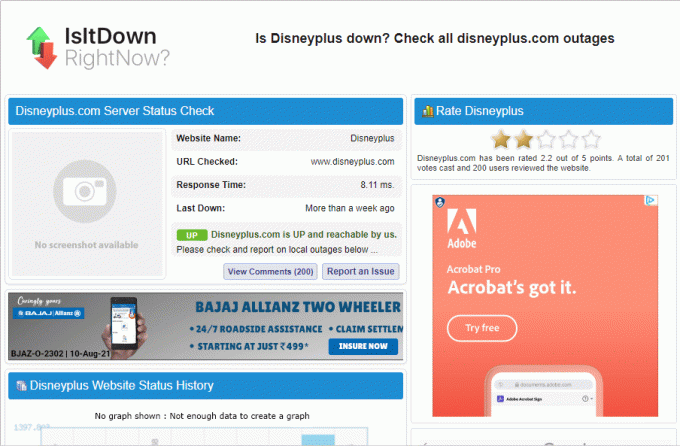
1B. Nižja kakovost toka
Kakovost pretakanja ima tudi veliko vlogo na kateri koli platformi za pretakanje videa. Zato je lahko znižanje kakovosti pretoka katere koli oddaje, ki jo gledate, odlična ideja za rešitev te napake na Roku in drugih platformah.
1C. Predvajaj drugačno predstavo
Poskusite lahko tudi predvajati drugo oddajo, ki ni tista, ki jo gledate, da se prepričate, da napaka ni omejena na to posamezno oddajo. Če je temu tako, je najboljša možnost, da kontaktirate podporo strankam.
1D. Znova zaženite računalnik
Znova zaženite računalnik je izvedljiva možnost, če imate težave pri pretakanju Disney Plus. Če želite to narediti, najprej zaprite vse svoje zavihke v katerem koli brskalniku, v katerem igrate Disney Plus, in nato znova zaženite računalnik, tako da odprete meni Windows.
Preberite tudi:Kako prekličete svoj račun Disney Plus
2. način: Odpravljanje težav z internetno povezavo
Stabilna in zmogljiva internetna povezava mora biti na voljo, če želite pretakati HD vsebino na vašem računalniku. Kakršna koli nihanja lahko povzročijo, da vaša naprava prikaže kodo napake Disney Plus 42 Roku ali katero koli drugo napravo. Za preverjanje in rešitev te težave sledite spodnjim metodam.
2A. Preverite hitrost internetne povezave
Če želite preveriti, ali obstajajo težave z internetno povezavo, uporabite platformo za testiranje hitrosti interneta. Za to lahko uporabite Spletno mesto Speedtest. Za to morata biti parametra minimalna hitrost prenosa in nalaganja 25 Mb/s. Če imate to hitrost, lahko nadaljujete z naslednjo metodo. In če ne, vam bo morda v pomoč prestavitev usmerjevalnika Wi-Fi.

2B. Zaženite orodje za odpravljanje težav z omrežjem
Če odkrijete kakršne koli težave z internetno povezljivostjo, ki jih ne odpravite zlahka s kakršnimi koli fizičnimi spremembami, morate opraviti nekaj osnovnih težav v računalniku z operacijskim sistemom Windows. Za to lahko sledite našemu vodniku kako odpraviti težave z omrežno povezljivostjo v sistemu Windows 10.

2C: Preklopite na drugo omrežje Wi-Fi
Če nič ne pomaga pri odpravljanju težav s povezljivostjo Wi-Fi, je zamenjava Wi-Fi najboljša možnost. S tem boste lahko tudi videli, ali je težava samo zaradi internetne povezave ali pa morate nadaljevati z odpravljanjem težav.
3. način: Ponovno se prijavite v Disney Plus
Včasih se zgodi, da se pojavi napaka Disney Plus zaradi težave z načinom, kako ste se zadnjič prijavili. Zato je v tem primeru ponovna prijava izvedljiva možnost. Če želite odpraviti kodo napake Disney Plus 42 v sistemu Windows, se boste morali odjaviti in nato prijaviti s svojimi poverilnicami.
1. Kliknite na Vaš Ikona profila v zgornjem levem kotu.
2. V spustnem meniju izberite račun.
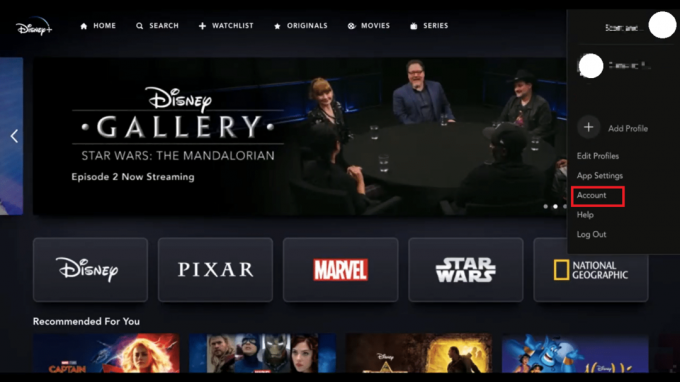
3. V računu kliknite na Odjava iz vseh naprav.
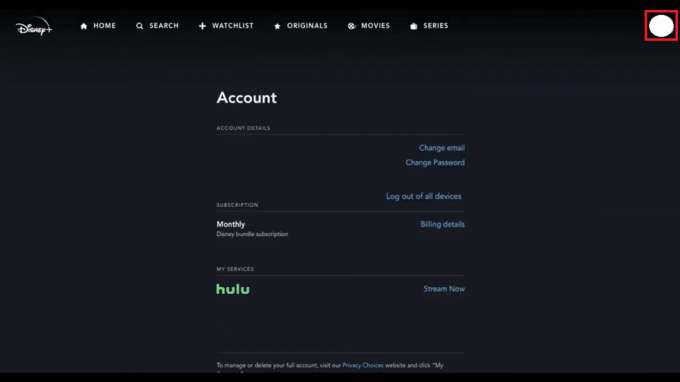
4. način: Počistite predpomnilnik brskalnika
Predpomnilnik in piškotki niso slabi za vašo napravo. Druga možnost je, da vam pomagajo zagotoviti boljšo izkušnjo med brskanjem po spletu. Predpomnilnik je v bistvu pomnilnik za vso vašo zgodovino brskanja, da se izognete spreminjanju nastavitev vsakič, ko obiščete isto stran. Lahko pa povzroči tudi težave, če ste kakor koli spremenili nastavitve strani, ki potem dolgo ostanejo v pomnilniku vašega računalnika, kar povzroči vprašanje, kako naj popravim kodo napake 42. Ker je najbolj priljubljen spletni brskalnik chrome, sledite našemu vodniku Kako počistiti predpomnilnik in piškotke v brskalniku Google Chrome.
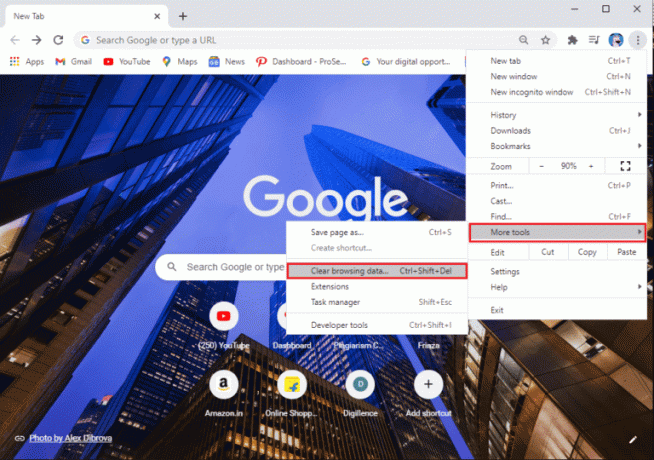
Preberite tudi:Kako spremeniti jezik na Disney Plus Roku TV
5. način: onemogočite storitve VPN in proxy
Če uporabljate VPN ali strežnik proxy za skrivanje osebnih podatkov in naslova IP za pretakanje vsebine, jih lahko poskusite izklopiti, da odpravite to napako. Sledite našemu vodniku naprej Kako onemogočiti VPN in proxy v sistemu Windows 10. To lahko potencialno odpravi kodo napake Disney Plus 42 v sistemu Windows.

6. način: Odstranite zlonamerno programsko opremo in viruse
Zlonamerna programska oprema in virusi lahko potencialno upočasnijo vaš računalnik. To je lahko tudi razlog, zakaj je vaša internetna hitrost precej počasna. Če želite preveriti, ali ima vaš računalnik viruse, sledite našemu spletnemu dnevniku Kako v računalniku zaženem pregled virusov?. Če v računalniku najdete kakršno koli zlonamerno programsko opremo, smo sestavili seznam 26 najboljših brezplačnih orodij za odstranjevanje zlonamerne programske opreme morda odgovor na vprašanje, kako popravim kodo napake 42.
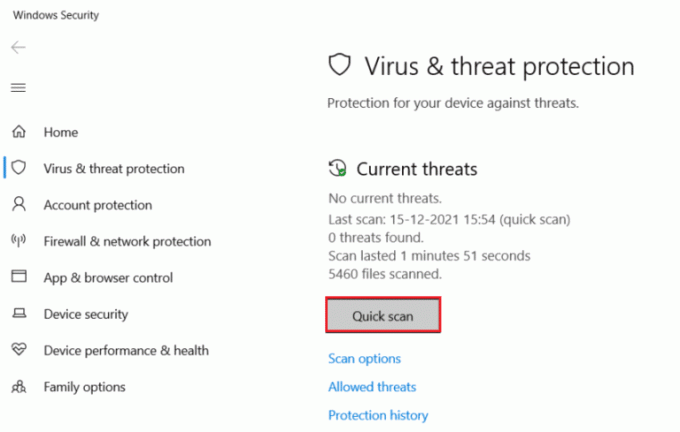
7. način: Posodobite aplikacijo Disney Plus
Če uporabljate aplikacijo v telefonu ali kateri koli drugi napravi, je zastarela aplikacija morda razlog, da se soočate s kodo napake Disney Plus 42 v Chromecastu, Roku ali Amazon Fire stick. Če želite odpraviti to težavo v sistemu Windows, lahko posodobite aplikacijo po spodnjih korakih:
1. Udari Windows ključ, vrsta Microsoft Store, in kliknite na Odprto.
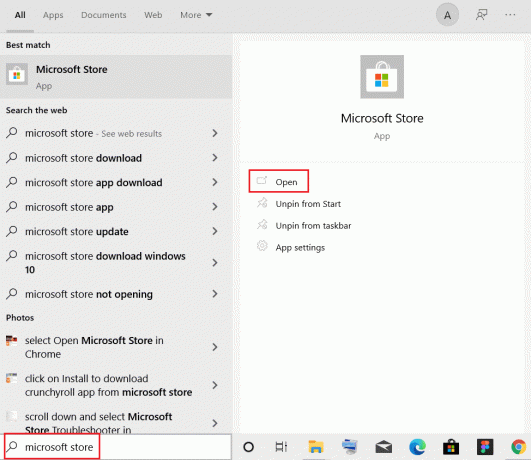
2. Kliknite na ikona s tremi pikami in izberite Prenosi in posodobitve, kot je prikazano spodaj.
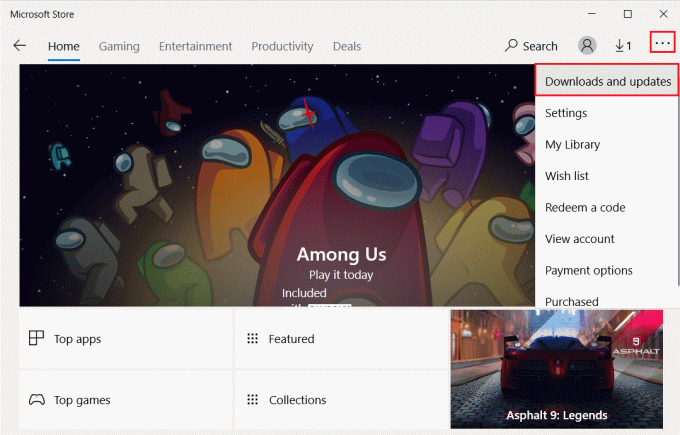
3. Nazadnje kliknite na Pridobite posodobitve gumb za posodobitev aplikacije Disney Plus.
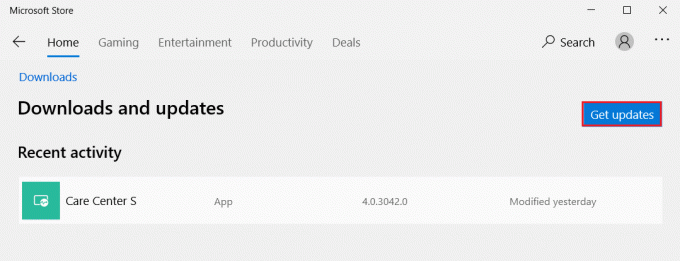
Preberite tudi:7 načinov za odpravo kode napake Disney Plus 401
8. način: Znova namestite aplikacijo Disney Plus
Ponovna namestitev aplikacije zahteva, da uporabnik najprej odstrani aplikacijo in jo nato znova namesti. Ta postopek pomaga odstraniti kakršno koli napako, ki bi lahko povzročila to napako in naredila aplikacijo novo. Po ponovni namestitvi aplikacije se prijavite s svojimi poverilnicami.
1. Pritisnite Tipki Windows + I skupaj odpreti Nastavitve sistema Windows.
2. Zdaj kliknite na Aplikacije nastavitev.

3. Zdaj poiščite in kliknite Disney+ aplikacijo in izberite Odstrani možnost.

4. Zdaj potrdite poziv, če obstaja, in ponovni zagonosebni računalnik ko odstranite aplikacijo.
5. Nato prenesite in namestite Aplikacija Disney+ spet od Microsoft Store.

9. način: Obrnite se na podporo strankam
Če napake ni mogoče odpraviti z zgoraj navedenimi metodami, kontaktirajte pomoč strankam lahko pomaga pri kodi napake Disney Plus 42 v sistemu Windows.

Kako popraviti kodo napake Disney Plus 42 na Chromecastu
Če želite odpraviti kodo napake Disney Plus 42 Chromecast, lahko poskusite posodobiti Chromecast na najnovejšo različico. Ker lahko zastarela programska oprema pogosto povzroči eno ali drugo napako, je posodobitev na najnovejšo različico eden najboljših načinov za odpravo kode napake Disney Plus 42 Chromecast. Za to sledite našemu vodniku Kako posodobiti Chromecast.
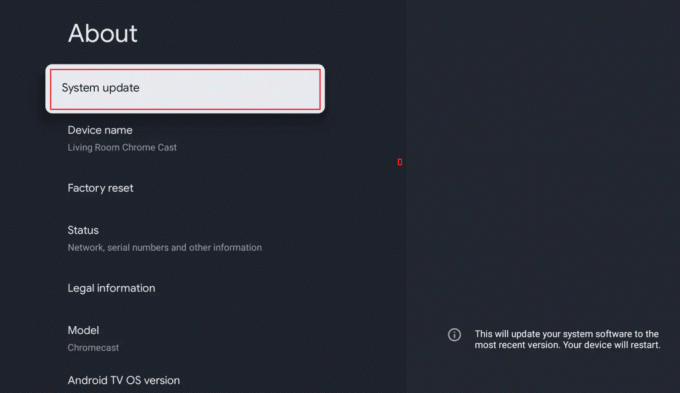
Preberite tudi:30 najboljših brezplačnih aplikacij za Chromecast
Kako popraviti kodo napake Disney Plus 42 Roku
Koda napake Disney Plus 42 Roku je lahko tudi zaradi istih razlogov, kot so navedeni zgoraj. Preberite naš vodnik naprej Popravite, da Disney Plus ne deluje na Roku ki je obširno pokrival to platformo na Roku. To vam bo zagotovo pomagalo popraviti kodo napake Disney Plus 42 Roku.
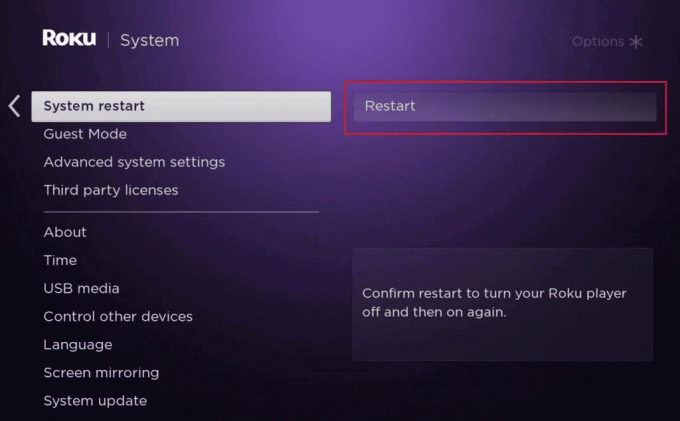
Priporočeno
- Popravite Napaka pri nadgradnji strežnika TikTok Prosimo, poskusite znova
- Kako povečati Minecraft na Xbox One
- Kako posodobiti račun Disney Plus
- Koliko ljudi lahko gleda Disney Plus hkrati?
Upamo, da vas bo ta dokument vodil naprej kako popraviti kodo napake Disney Plus 42 v sistemu Windows. Če imate kakršna koli vprašanja ali predloge, jih napišite v spodnji razdelek za komentarje.
Elon je tehnični pisec pri TechCultu. Vodnike z navodili piše že približno 6 let in je obravnaval številne teme. Rad pokriva teme, povezane z Windows, Android ter najnovejše trike in nasvete.



